VLC, el mejor reproductor multimedia para ver todo tipo de vídeos

En los tiempos que corren todo lo relacionado con el mundo multimedia está creciendo de manera desmesurada, algo que afecta directamente a los reproductores. Al hablar de estos nos encontramos con multitud de propuestas de este tipo, aunque si hay una que destaca hoy día, esa es VLC.
Y es que los reproductores multimedia a los que os hacemos mención en estas líneas, son programas que se usan para múltiples tareas. Estos nos sirven para ver nuestras películas y series favoritas, escuchar música, convertir entre formatos, ver contenidos streaming, etc. Por tanto VLC con el paso de los años se ha ganado un sitio especial en este sentido.
Cómo descargar VLC de forma segura
Buena parte de su éxito se debe a que ofrece a los usuarios todo lo necesario para trabajar con sus ficheros tanto de vídeo como de audio. Cuenta con todo tipo de funciones internas que nos permiten sacar el máximo provecho a ese tipo de contenidos en concreto, a lo que debemos sumarle su enorme compatibilidad de formatos.
Para empezar os diremos que si os queréis hacer con el programa, lo podréis bajar desde su sitio web oficial, al que accedéis desde este enlace. En el mismo veremos todas las plataformas para las que es compatible el programa, que no son pocas, incluyendo equipos de sobremesa y dispositivos móviles. De igual modo podemos echar mano de otras fuentes de terceros como MajorGeeks al que podréis acceder desde aquí, o desde FossHub, portal al que accedéis desde aquí. Al mismo tiempo debemos tener un especial cuidado de los sitios web de descarga poco fiables, ya que podrían hacer llegar a nuestro equipo todo tipo de malware.

Esto nos permitirá usar el programa casi en cualquier dispositivo, un PC, teléfono móvil, consola, etc. También merece la pena saber que se trata de un programa completamente gratuito que admite donaciones para su desarrollo y mejora.
A la hora de actualizar el software, también debemos saber que es algo que podemos hacer desde la propia interfaz de la aplicación. Para ello basta con que nos situemos en la opción de menú Ayuda / Buscar actualizaciones.
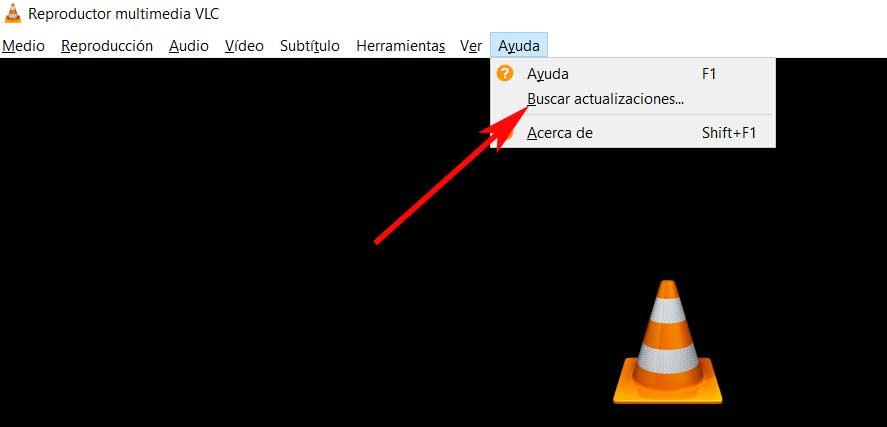
Como no podía ser de otro modo, VLC se puede asociar para que abra y reproduzca la gran mayoría de los archivos de vídeo y audio con los que trabajamos hoy en día. De este modo no tendremos problema alguno a la hora de ver vídeos o escuchar música, sea en el formato que sea. Al mismo tiempo tiene soporte para las más recientes y avanzadas tecnologías en este sector, algo de lo que ya se encargan sus desarrolladores.
Aquí podemos destacar formatos tales como H.263, H.26, MPEG-4 , WebM, Indeo 3, MJPEG, MPEG-1, MPEG-2, MPEG-4, RealVideo, Flash Video, Ogg o WMV. Por otro lado y en lo que se refiere al audio, podremos reproducir formatos AAC, AC3, DTS, DV Audio, FLAC, MP3, RealAudio, Vorbis, etc.
Así ponemos en marcha las funciones del reproductor
Para poder poner en funcionamiento VLC, por ejemplo podemos asociar desde el propio Windows 10 tanto los archivos de vídeo como de audio al reproductor multimedia. De este modo logramos que al hacer doble clic sobre estos, directamente se abran aquí, algo que logramos desde la aplicación de Configuración.
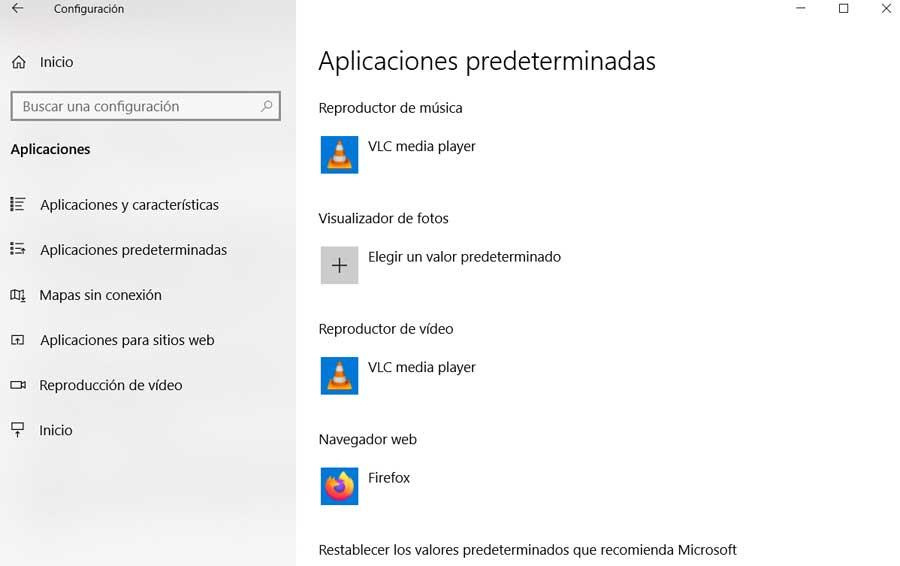
Del mismo modo también podremos abrir los correspondientes archivos desde el menú Medio / Abrir archivo, o directamente arrastrando los mismos a la interfaz de la app. De este modo empezará la reproducción de contenidos como tal, y para su control, VLC pone a nuestra disposición los botones habituales. Ese es el funcionamiento básico del programa, pero como os comentamos anteriormente, este va mucho más allá.
Otro de los secretos del enorme éxito y aceptación de este programa en concreto, estriba igualmente en su solidez y buen funcionamiento. Pocas veces nos va a fallar o dejar tirados durante una reproducción de contenidos. Es posible que acabemos encontrando algún error si cambiamos algún parámetro o función que no deberíamos haber tocado de los muchos que nos presenta.
Personaliza VLC con las funciones disponibles en sus menús
Y es que tal y como os mencionamos anteriormente, este es un programa que pone a nuestra disposición multitud de funcionalidades internas. Estas nos van a servir para adaptar tanto el comportamiento como la interfaz, a nuestras necesidades personales. Para empezar con todo el proceso de configuración y adaptación de VLC, la mayoría de las opciones las encontramos en la opción de menú Herramientas / Preferencias.
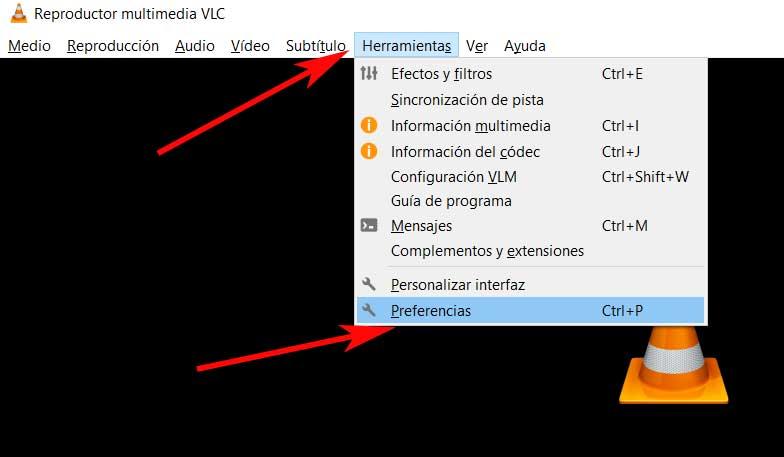
Esto nos da paso a una nueva ventana independiente a la interfaz principal donde, en la parte superior, encontramos un total de seis pestañas. Estas se refieren a los aspectos globales que el programa nos permite “retocar” y personalizar desde aquí. De este modo, en la ventana vemos categorías que se refieren a la interfaz, audio, vídeo, códecs, subtítulos y atajos de teclado. Tal y como su nombre indica, cada una de estas pestañas nos dará acceso a una serie de funciones relativas a cada categoría mencionada.
Tal y como os comentamos anteriormente y como podemos ver aquí, los parámetros disponibles se refieren tanto al aspecto externo, como al funcionamiento de la aplicación. Por tanto, como podemos observar, la primera de ellas es la que nos permitirá, por ejemplo, adaptar la interfaz de usuario a nuestras necesidades personales. Otro punto que debemos tener muy en cuenta, es que esta misma ventana de configuración tiene dos modos de visualización.
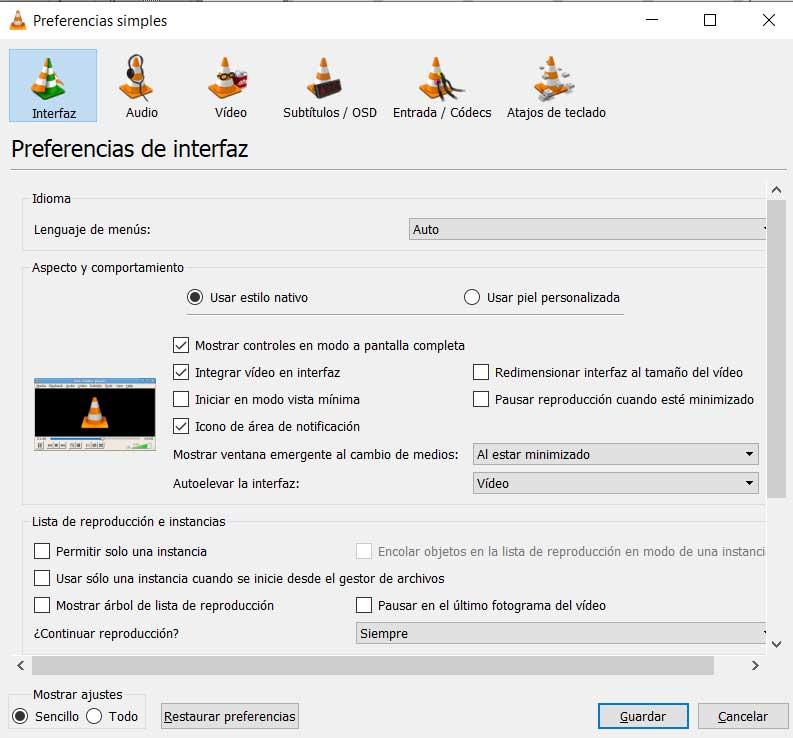
Configuración avanzada del programa
Esto en realidad nos va a permitir tener a nuestra disposición y a la vista, funciones personalizables tanto básicas, como más avanzadas. Como es fácil imaginar, todo ello permitirá a los usuarios más avanzados poder hacer uso de características internas que permitan ajustar el funcionamiento del programa al máximo.
Pues bien, con el fin de cambiar el modo de visualización de este apartado de preferencias, en la esquina inferior izquierda de la ventana, encontramos la solución. Esta la veremos en el apartado de Mostrar ajustes, donde no tenemos más que cambiar el marcador de Sencillo a Todo. A hacer el cambio, al instante veremos que esta ventana de configuración que tenemos en pantalla, cambia radicalmente de aspecto.
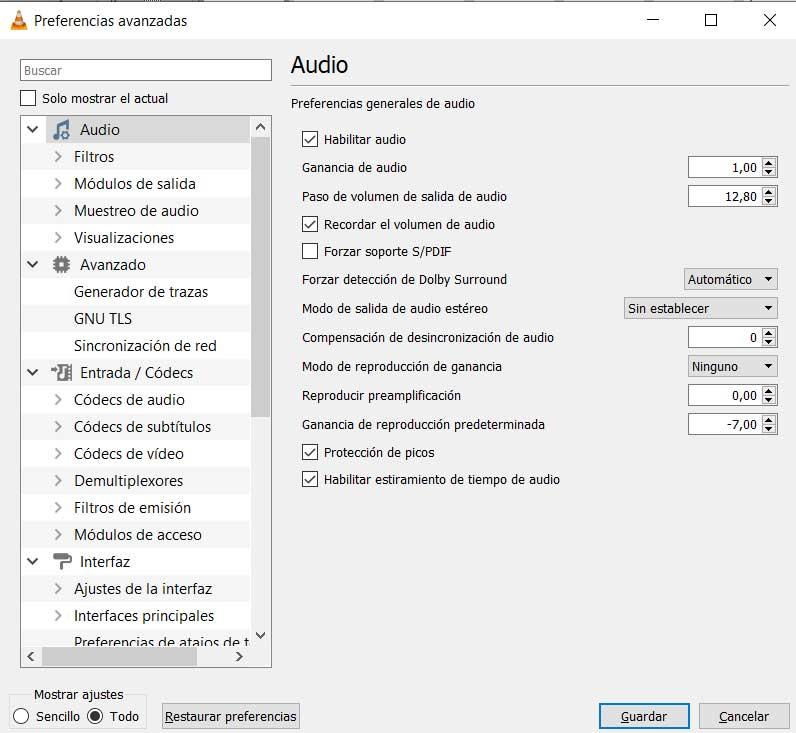
De este modo veremos cómo en la parte izquierda de la interfaz aparecen una serie de apartados y subapartados, cada uno de ellos repletos de funciones configurables. A medida que nos situamos sobre cada uno de ellos, vemos que las opciones disponibles aparecen en el menú de la derecha de la interfaz. Eso sí, cabe mencionar que estos parámetros que nos encontramos en este caso, deberían cambiarse solo en el caso de que seamos usuarios avanzados.
Con todo y con ello, en el supuesto de que veamos que el funcionamiento del programa no es el adecuado tras realizar algunos cambios y no saber deshacerlos, no hay problema. Os decimos esto porque el propio VLC nos propone una solución que nos permite hacer volver al programa a sus parámetros de inicio. Esto es algo que logramos con tan solo pulsar en el botón Restaurar preferencias que se sitúa en la esquina inferior izquierda.
Atajos de teclado y subtítulos
También es importante saber que para poder manejar de la manera más efectiva esta aplicación, nos ofrece una serie de atajos de teclado predefinidos. Estos nos dan acceso a las opciones de menú y funciones más habituales para manejarnos de un modo más rápido. Eso sí, es importante saber que estos los podremos personalizar desde su correspondiente pestaña, para establecer los atajos que queremos, así como ajustar el comportamiento del ratón en VLC.
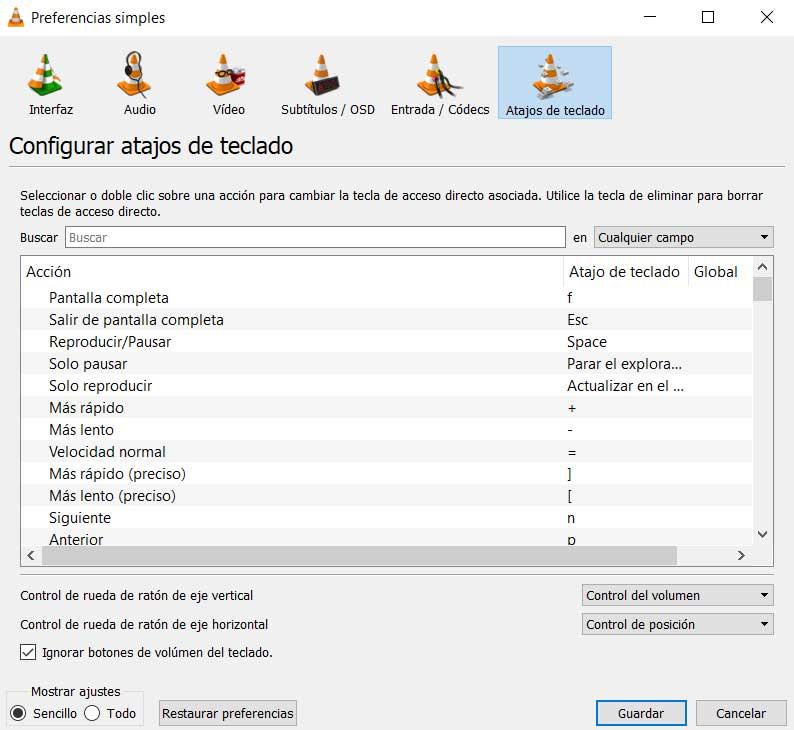
De igual modo, otras de las muchas ventajas que nos propone esta aplicación, es el uso de subtítulos. Estos se pueden cargar de manera manual desde el menú Subtítulo / Añadir archivo de subtítulos. De igual modo, el propio programa está capacitado para detectarlos por sí solo e integrarlos al vídeo. A este respecto cabe mencionar que podemos hacer uso de los habituales archivos .srt para estas tareas.
Por tanto, si lo que buscáis es un reproductor multimedia multiformato, tanto para archivos de audio como de vídeo, esta es una solución perfecta. Además de una gran estabilidad, presenta funciones personalizables básicas para los no iniciados, como más avanzadas para los usuarios expertos en este tipo de programas.
El artículo VLC, el mejor reproductor multimedia para ver todo tipo de vídeos se publicó en SoftZone.
Fuente: SoftZone https://ift.tt/2O7i3UK Autor: David Onieva
.png)
